在当今数字化的时代,计算机端口的管理和监控对于保障系统安全、优化网络性能以及解决各种连接问题都具有至关重要的意义,特别是在 Windows 8 操作系统中,了解如何查看本机端口的操作步骤,更是能让我们在使用计算机时更加得心应手。
我们来了解一下什么是端口,端口可以看作是计算机与外部世界进行通信的“通道”,就如同一个大楼有多个出入口一样,计算机也通过不同的端口与外部设备或网络服务进行数据交换,常见的端口有 HTTP 协议使用的 80 端口、FTP 协议使用的 21 端口等等。
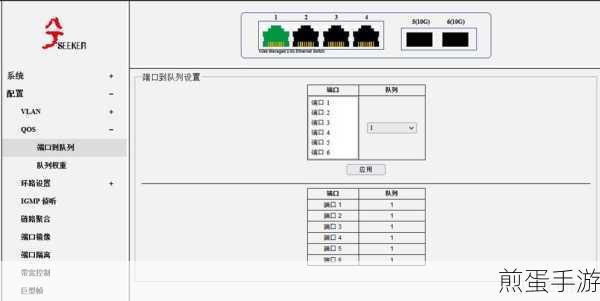
为什么要查看本机端口呢?通过查看端口,我们可以发现是否有异常的程序或服务在占用端口,这有助于及时发现潜在的安全威胁,比如某些恶意软件可能会占用特定端口进行非法通信,当我们在使用某些网络应用时遇到连接问题,查看端口状态可以帮助我们排查故障原因。
让我们直接进入正题,看看在 Windows 8 系统中如何查看本机端口。
方法一:使用命令提示符
按下“Win + X”组合键,在弹出的菜单中选择“命令提示符(管理员)”。
在打开的命令提示符窗口中,输入“netstat -ano”命令,然后按下回车键。
系统将会列出所有正在使用的端口以及相关的进程 ID(PID)等详细信息,您可以根据这些信息来判断哪些端口正在被使用,以及是由哪个程序在使用。
方法二:使用资源监视器
在 Windows 8 中,按下“Win + X”组合键,选择“任务管理器”。
在任务管理器中,切换到“性能”选项卡,然后点击“打开资源监视器”。
在资源监视器中,切换到“网络”选项卡,您可以在“侦听端口”中查看本机的端口信息。
通过以上两种方法,您就能够轻松地查看 Windows 8 本机的端口情况了。
仅仅知道如何查看端口还不够,我们还需要能够对这些信息进行分析和处理,当您发现某个不熟悉的程序占用了一个端口时,不要惊慌,可以先通过进程 ID 在任务管理器中查找对应的程序,然后判断其是否为正常的程序,如果不确定,可以通过搜索引擎或者咨询专业人士来获取帮助。
为了保障计算机的安全,建议您定期查看端口状态,及时发现并处理异常情况,也要注意安装可靠的杀毒软件和防火墙,以防止恶意程序利用端口进行攻击。
掌握 Windows 8 查看本机端口的操作步骤,不仅能够让我们更好地了解计算机的运行状态,还能为我们的网络安全和系统稳定提供有力的保障,希望大家都能重视这个看似小小的操作,让自己的计算机始终处于一个安全、高效的运行环境中。







